ഇന്ന് നിങ്ങൾക്ക് വാങ്ങാൻ കഴിയുന്ന ഏറ്റവും ജനപ്രിയമായ വെയറബിളുകളിൽ ഒന്നാണ് ആപ്പിൾ വാച്ച്. ഒരുപക്ഷേ എയർപോഡുകൾ മാത്രമാണ് ഒരു നാച്ച് ഉയർന്നത്. ആപ്പിൾ വാച്ചിൻ്റെ നിരവധി വ്യത്യസ്ത സവിശേഷതകൾ കാരണം അതിൻ്റെ ജനപ്രീതി നിഷേധിക്കാനാവില്ല. ഒന്നാമതായി, ആപ്പിൾ വാച്ചുകൾ വ്യായാമങ്ങളും പ്രവർത്തനങ്ങളും നിരീക്ഷിക്കാൻ ഉദ്ദേശിച്ചുള്ളതാണ്, എന്നാൽ നിങ്ങൾക്ക് അവയിൽ സന്ദേശങ്ങളോ ഇ-മെയിലുകളോ പ്രശ്നങ്ങളില്ലാതെ കൈകാര്യം ചെയ്യാൻ കഴിയും. നേറ്റീവ് മെയിൽ ആപ്ലിക്കേഷനിൽ നിരവധി മെയിൽബോക്സുകൾ ഉപയോഗിക്കുന്ന ഉപയോക്താക്കളിൽ ഒരാളാണ് നിങ്ങളെങ്കിൽ, മുൻഗണനകളിൽ വാച്ച് ഒഎസിൽ ദൃശ്യമാകുന്ന അക്കൗണ്ടുകളിൽ ഏതാണ് എന്ന് നിങ്ങൾ സജ്ജീകരിക്കണം. എങ്ങനെയെന്ന് അറിയണമെങ്കിൽ വായന തുടരുക.
ആകാം നിങ്ങൾക്ക് താൽപ്പര്യമുണ്ട്

നിങ്ങളുടെ ആപ്പിൾ വാച്ചിൽ കാണിക്കേണ്ട ഇമെയിൽ ഇൻബോക്സുകൾ എങ്ങനെ സജ്ജീകരിക്കാം
ആപ്പിൾ വാച്ചിലെ ഇമെയിൽ ക്ലയൻ്റുകളെ സംബന്ധിച്ചിടത്തോളം, മത്സരിക്കുന്ന ക്ലയൻ്റുകൾക്ക് കഴിയാത്ത നിരവധി സവിശേഷതകളെയും ഓപ്ഷനുകളെയും പിന്തുണയ്ക്കുന്നതിനാൽ, ഇത് ഇപ്പോൾ മികച്ച നേറ്റീവ് മെയിലിൽ ഇടംപിടിച്ചിരിക്കുന്നു. Apple Watch-ൽ നിങ്ങൾക്ക് ആക്സസ് ലഭിക്കുന്ന മെയിൽബോക്സുകൾ സജ്ജീകരിക്കുന്നതിനുള്ള മുഴുവൻ പ്രക്രിയയും നിങ്ങൾ Apple Watch ജോടിയാക്കിയ നിങ്ങളുടെ iPhone-ലെ വാച്ച് ആപ്ലിക്കേഷനിൽ തന്നെ ചെയ്യണം. അതിനാൽ ഇനിപ്പറയുന്ന രീതിയിൽ തുടരുക:
- ആദ്യം, നിങ്ങളുടെ iPhone-ൽ ആപ്പ് ലോഞ്ച് ചെയ്യുക കാവൽ.
- ആപ്ലിക്കേഷനിൽ, താഴെയുള്ള മെനുവിൽ, നിങ്ങൾ വിഭാഗത്തിലാണെന്ന് ഉറപ്പാക്കുക എൻ്റെ വാച്ച്.
- ഇപ്പോൾ നിങ്ങൾക്ക് എന്തെങ്കിലും നഷ്ടപ്പെടേണ്ടത് അത്യാവശ്യമാണ് താഴെ, അവിടെ ബോക്സിൽ ക്ലിക്ക് ചെയ്യുക മെയിൽ.
- പിന്നെ വിഭാഗത്തിൽ മെയിൽ ക്രമീകരണങ്ങൾ വിഭാഗത്തിലേക്ക് നീങ്ങുക ഉൾപ്പെടുന്നു.
- ഇവിടെ നിങ്ങൾക്ക് വിഭാഗത്തിൽ താഴെ കണ്ടെത്താം അക്കൗണ്ടുകൾ വ്യക്തിഗതമായി ഇ-മെയിൽ ബോക്സുകൾ.
- Po ക്ലിക്ക് ചെയ്യുന്നു നിങ്ങൾക്ക് എളുപ്പത്തിൽ കഴിയും ടിക്ക് ചെയ്തുകൊണ്ട് ഏതാണ് തിരഞ്ഞെടുക്കുക മെയിൽബോക്സുകൾ നിനക്കു വേണം പ്രദർശിപ്പിക്കുക, പിന്നെയും അല്ല.
- നിങ്ങൾ എല്ലാം സജ്ജീകരിച്ചുകഴിഞ്ഞാൽ, നിങ്ങൾക്ക് വേണ്ടത് വാച്ച് ആപ്പ് മാത്രമാണ് ഉപേക്ഷിക്കുക.
വാച്ച് ആപ്ലിക്കേഷനിൽ മുകളിൽ സൂചിപ്പിച്ച വിഭാഗത്തിന് പുറമേ, പ്രദർശിപ്പിക്കുന്ന മെയിൽബോക്സുകൾ നിങ്ങൾക്ക് സജ്ജമാക്കാൻ കഴിയും, അതിനാൽ മറ്റ് മുൻഗണനകൾ ഇവിടെ ലഭ്യമാണ്. ഇവ ഉൾപ്പെടുന്നു, ഉദാഹരണത്തിന് സന്ദേശ പ്രിവ്യൂ, പ്രിവ്യൂവിലെ വ്യക്തിഗത സന്ദേശങ്ങൾക്കായി ആപ്പിൾ വാച്ചിലെ മെയിലിൽ എത്ര വരി ടെക്സ്റ്റ് പ്രദർശിപ്പിക്കണമെന്ന് നിങ്ങൾക്ക് സജ്ജീകരിക്കാൻ കഴിയുന്നിടത്ത്, ഒരു ഓപ്ഷനുമുണ്ട് ഡിഫോൾട്ട് പ്രതികരണങ്ങൾ മെയിലിൽ ദ്രുത മറുപടികൾ സജ്ജീകരിക്കാൻ, തുടർന്ന് കയ്യൊപ്പ്, നിങ്ങളുടെ ആപ്പിൾ വാച്ചിൽ നിന്ന് നിങ്ങൾ അയയ്ക്കുന്ന എല്ലാ ഇമെയിലുകളുടെയും അവസാനം സ്വയമേവ അയയ്ക്കാൻ ഒരു ടെക്സ്റ്റ് സജ്ജമാക്കാൻ കഴിയും.
 ആപ്പിളിനൊപ്പം ലോകം ചുറ്റി പറക്കുന്നു
ആപ്പിളിനൊപ്പം ലോകം ചുറ്റി പറക്കുന്നു 
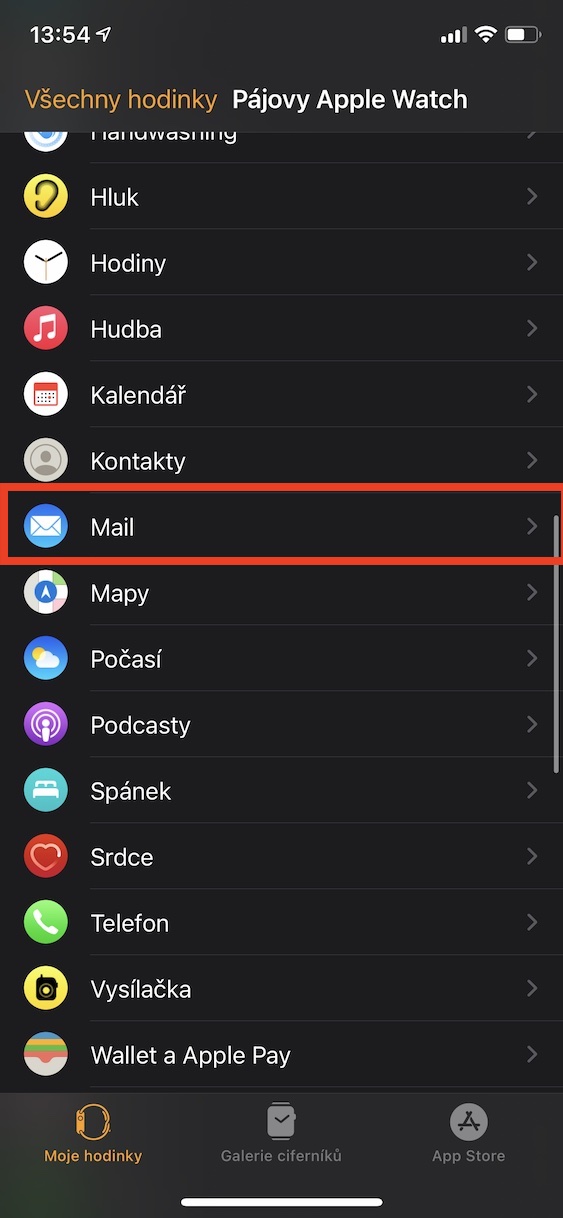
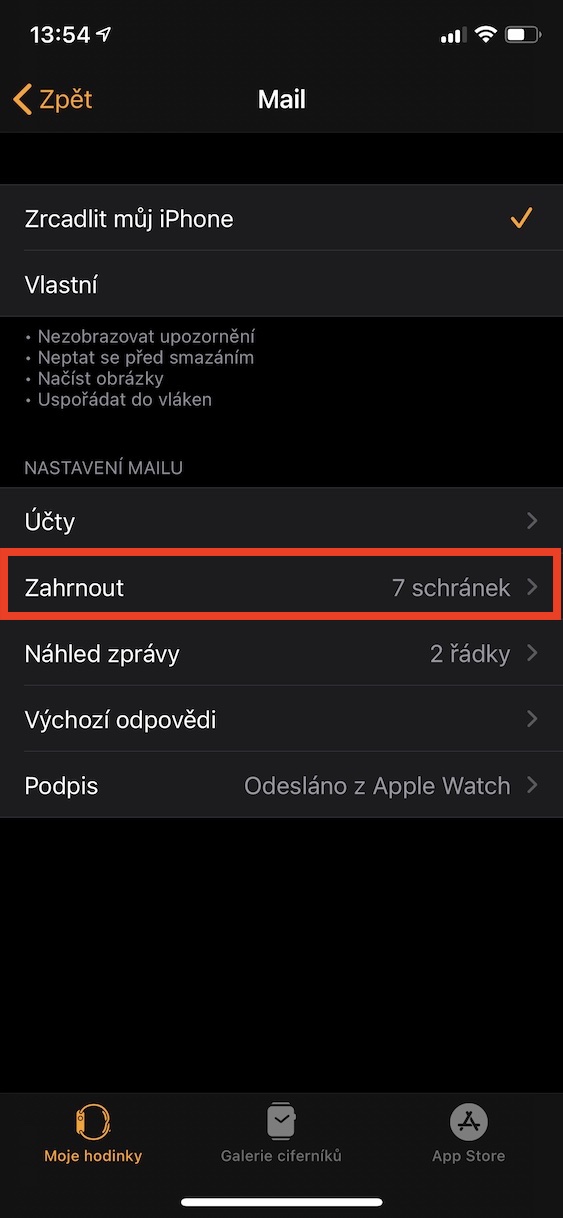
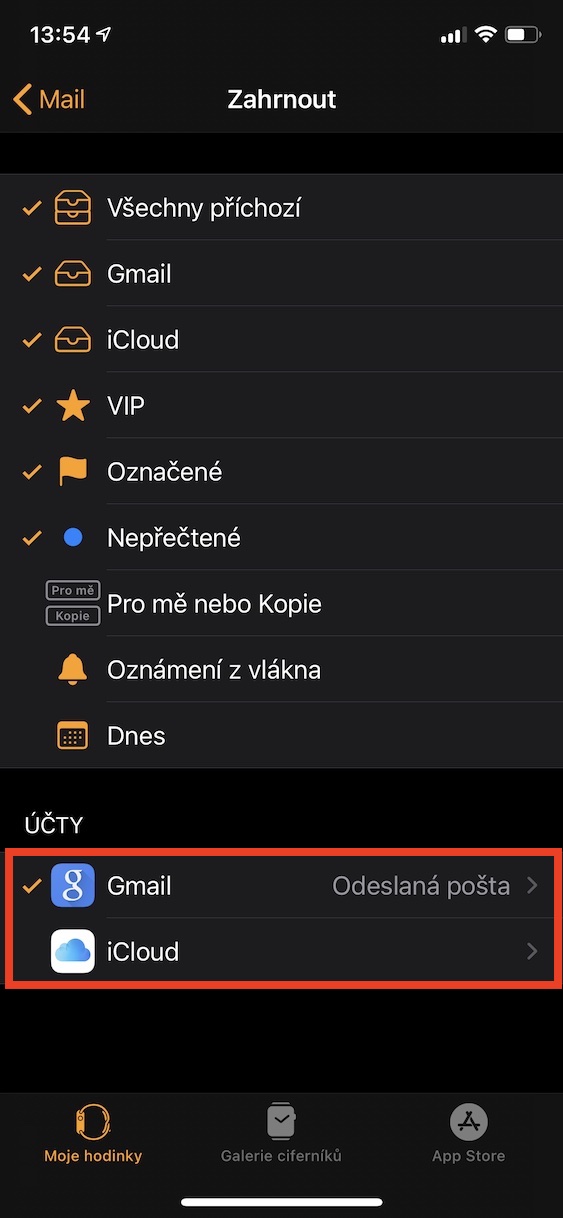


ഇ-മെയിലുകൾ ഉപയോഗിച്ച് ഈ വിപുലമായ ജോലി ചെയ്യാൻ കഴിയും - മുഴുവൻ സന്ദേശങ്ങളും പ്രദർശിപ്പിക്കുക, ഇ-മെയിലുകൾക്ക് ഉത്തരം നൽകുക, പ്രീസെറ്റ് സന്ദേശങ്ങൾ ഉപയോഗിച്ച് കോളുകൾക്ക് ഉത്തരം നൽകുക, കൂടാതെ AW 3, res. 4? നന്ദി